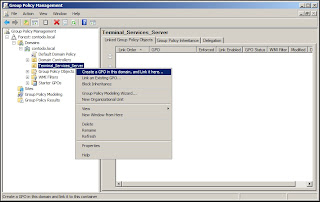En el post anterior sobre IPTables vimos de manera rápida lo que, a mi entender, es necesario conocer antes de empezar a utilizar IPTables. Ahora les voy a decir las cosas que he aprendido de IPTables. Las funciones del Firewall de Linux están integradas en el Kernel del sistema operativo en un modulo llamado “NetFilter”, este modulo del kernel se maneja a través de un conjunto de herramientas llamadas iptables que utilizamos para crear las reglas de Firewall. iptables también es el comando que se utiliza para modificar o crear estas reglas. Este comando nos permite definir reglas las cuales se aplicaran a los paquetes basándose en la información de la cabeceras (o headers) de los protocolos, y nos permiten indicarle al Kernel la acción que queremos que realice sobre los paquetes, estas acciones pueden ser, por ejemplo, aceptar el paquete, rechazarlo, entre otras. Cada paquete que llega al equipo es comparado con cada una de estas reglas en el orden en que estén definidas, hasta encontrar un "match", o sea, hasta que el paquete coincida con una de las reglas con las cuales se esta evaluando. Cuando el paquete coincide con lo que describe la regla, entonces se ejecutara la acción que la regla especifica para ese tipo de paquete.
Estas reglas están organizadas en grupos llamados "Cadenas". Las cadenas (o "chains" en ingles) son agrupaciones de reglas, todas estas reglas comparten características comunes, por ejemplo, hay una cadena de reglas que se aplicaran solamente a los paquetes que se dirigen hacia el equipo que corre IPTables, otra cadena compara los paquetes salen del equipo que ejecuta IPTables hacia cualquier otro equipo. Las cadenas a su vez están organizadas o agrupadas dentro de "Tablas". En IPTables existen básicamente 3 tablas: MANGLE, NAT, y FILTER. Cada una de esas tablas contiene su respectivo grupo de cadenas que realizan diferentes operaciones en los paquetes:
- Filter: esta es la tabla por defecto y es la que se utiliza para las tareas de filtrado de paquetes. Esta es la regla que mas utilizaremos, y donde se definen las reglas que permitirán o no el acceso de los paquetes al equipo que corre IPTables o a la red.
- Nat: esta tabla se utiliza para alterar las direcciones y los puertos de los paquetes y crear reglas de NAT (Network Address Translations) en el equipo.
- Mangle: esta tabla también se utiliza para la alteración de paquetes, pero alteraciones mas especificas, como QoS. No es muy común su uso, particularmente nunca he tenido que utilizarla.
Como había mencionado, estas tablas contienen "cadenas". Cuando el equipo recibe un paquete, el paquete pasa por las 3 tablas de IPTables pero no necesariamente por todas las cadenas que contienen las tablas. El kernel analiza el paquete y lo envía a la cadena que corresponda. La tabla "Filter" contiene por defecto 3 cadenas:
INPUT: las reglas contenidas dentro de esta cadena se aplicaran solamente a los paquetes destinados al equipo que ejecuta IPTables. Por ejemplo, supongamos que en nuestro equipo Linux instalamos un servidor Web y lo configuramos para que escuche en el puerto TCP 89 y queremos descartar cualquier paquete entrante a nuestro equipo que no sea destinado a ese puerto. En esta cadena es donde debemos crear la regla que permita acceso al puerto TCP 89 y descarte todo lo demás. Mas adelante veremos como crear las reglas.
FORWARD: las reglas que contiene esta cadena se aplicaran a los paquetes que son ruteados a través de nuestro equipo. Esto es en el caso de que instalemos nuestro equipo Linux con IPTables configurado entre dos redes, o por ejemplo, entre Internet y nuestra red interna, donde los paquetes pasaran por el Firewall para llegar a la red interna, o desde la red interna hacia el Internet. Aquí definíamos reglas como por ejemplo, que ninguna computadora de nuestra red pueda conectarse a un determinado equipo en Internet.
OUTPUT: esta cadena contiene las reglas que se aplicaran a los paquetes que salgan desde el mismo equipo, o sea, los paquetes generados localmente.
La tabla NAT también contiene 3 cadenas por defecto:
- PREROUTING: esta cadena contiene las reglas que modificaran el paquete al momento de entrar al equipo. En esta cadena crearemos las reglas que, por ejemplo, cambiaran el puerto y la IP de destino de paquetes destinados a equipos en nuestra red interna.
- OUTPUT: esta contiene reglas para modificar los paquetes generados internamente en el equipo antes de ser enrrutados.
- POSTROUTING: esta cadena contiene las reglas que modificaran los paquetes que saldrán del equipo una vez que se han tomado las decisiones de ruteo de hacia donde se enviara el paquete.
Esas son las cadenas por defecto de la tabla Filter y Nat, pero podemos también crear nuestras propias cadenas si queremos. Cuando IPTables evalúa los paquetes contra cada una de las reglas contenidas dentro de estas cadenas y no encuentra una regla que coincida con el paquete, entonces tomara una "Acción por Defecto" la cual es definida en cada cadena. Podemos por ejemplo especificar que la acción por defecto de la cadena "INPUT" sea descartar el paquete, en este caso, si al analizar un paquete destinado a nuestro firewall no se encuentra una regla que coincida con el paquete, el paquete sera descartado.
Bien, creo que eso ha sido suficiente preámbulo, ahora vamos a ver como crear algunas reglas básicas de IPTables, estoy seguro que luego de ver un par de estas reglas se entenderá mejor todo esto. La mejor forma de entenderlo es con casos de uso prácticos, y para este caso voy a utilizar un caso de uso de IPTables básico y muy común. Observemos el siguiente gráfico:
Tenemos nuestro equipo Linux corriendo IPTables funcionando como firewall. Nuestro firewall tiene 2 tarjetas de red, con una conecta a la red Interna (192.168.1.1) y con la otra conecta a Internet (172.23.45.7). Vamos a configurar IPTables de forma de que los equipos de la red interna tengan acceso a Internet a través de nuestro Firewall. Lo primero que vamos a hacer sera crear una regla en la tabla NAT y configurar Network Address Translation (NAT) en nuestro equipo, de modo que los equipos de la red interna compartan la dirección IP de Internet de nuestro Firewall. Para esto ejecutamos:
root@firewall:~# iptables -F
root@firewall:~# iptables -t nat -A POSTROUTING -s 192.168.1.0/24 -d 0/0 -j MASQUERADE
Ahora la explicación de las reglas que creamos anteriormente:
iptables: Este es el comando que permite agregar las reglas al modulo netfilter
-t: Esta opción especifica la tabla que vamos a modificar, en este caso la tabla NAT.
-A: especifica la cadena en la que se quiere agregar la regla, en este caso cadena POSTROUTING.
-s: Esta opción especifica el origen de los paquetes que se rutearan, en este caso es la red interna.
-d: Esta opción específica el destino al cual se dirigen los paquetes.
-j: Esta opción se utiliza para decirle al Firewall que acción tomar con los paquetes que coincidan con lo antes citado.
Lo hicimos con la primera linea de comando fue borrar cualquier otra regla que haya sido creada en nuestro firewall utilizando el comando "iptables -F". Luego creamos una regla en la cadena POSTROUTING (usando la opción "-A") de la tabla NAT (usando la opción "-t"), esta regla le indica a IPTables que los paquetes provinientes de la red 192.168.1.0/24 (usando la opción "-s" que significa "source" u "origen") y que se dirijan hacia cualquier destino, o sea, hacia Internet (utilizando la opción "-d" que significa "destino") se les aplique la acción "MASQUERADE" (utilizando la opción "-j"). Esta acción hace que el firewall altere los paquetes que saldrán a Internet y que proceden de los equipos de red interna cambiando en el header del paquete el campo "IP de origen" sutituyendola por su propia dirección IP externa (172.23.45.7). De esta forma, los paquetes salen a Internet como si se originaran desde nuestro Firewall, o sea, hemos configurado NAT en nuestro equipo. Pero esto no es todo, para que los equipos de la red interna puedan salir hacia Internet a través de nuestro Firewall debemos crear reglas de FORWARD en la tabla FILTER. Supongamos que vamos a permitirles a los equipos de la red interna que puedan navegar en Internet, para esto necesitamos permitirles conexiones al puerto TCP 80 (puerto de http) a cualquier equipo en Internet. Para esto ejecutamos:
root@firewall:~# iptables -t filter -A FORWARD -p tcp -s 192.168.1.0/24 -d 0/0 --dport 80 -j ACCEPT
Como de lo que se trata ahora no es de modificación de paquetes, sino de determinar cuales paquetes estarán permitidos a salir de la red a través de nuestro Firewall, utilizaremos la tabla "Filter" y la especificamos utilizando la opción "-t filter". Como los paquetes que se analizaran no son dirigidos al firewall mismo sino que serán ruteados a través de el utilizaremos la cadena FORWARD, y la especificamos con la opción "-A FORWARD". Ahora bien, el tipo de paquete que permitiremos serán paquetes TCP, por lo que utilizamos la opcion "-p tcp". Utilizamos nuevamente las opciones "-s" y "-d" para especificar el origen y destino de los paquetes (192.168.1.0/24 y 0/0 respectivamente). Luego utilizamos la opción "--dport" para especificar el puerto de destino del paquete, para el caso de nuestra regla como estaremos permitiendo las conexiones a servidores Web en Internet, el puerto http es el puerto 80. Por ultimo especificamos la acción que queremos que ejecute IPTables sobre los paquetes que coincidan con la regla que acabamos de definir, en este caso aceptaremos que los paquetes salgan hacia Internet, por eso indicaremos la acción "ACCEPT". Vamos a hacer otro ejemplo, supongamos que queremos evitar que la computadora con la IP 192.168.1.2 haga conexiones FTP a un servidor en Internet con la IP 66.77.88.99, vamos a hacer una regla que bloque este tipo de trafico solo para esa IP pero que permita a las demás hacerlo:
root@firewall:~# iptables -t filter -A FORWARD -p tcp -s 192.168.1.2 -d 66.77.88.99 --dport 21 -j DROP
root@firewall:~# iptables -t filter -A FORWARD -p tcp -s 192.168.1.0/24 -d 66.77.88.99 --dport 21 -j ACCEPT
Como las reglas se van evaluando en el orden en que van siendo creadas, lo primero que hice fue crear la regla que bloquea el acceso al equipo especificado, como ven especifique la acción "DROP", esta acción bloqueara los paquetes que coincidan con lo que especificamos en la regla. Luego cree una regla que permite a cualquier otro equipo el trafico FTP pero solo lo permite al equipo especificado (66.77.88.99). Supongamos ahora que instalamos SSH en nuestro Firewall para tener acceso remoto a el desde Internet. Tenemos que crear una regla en IPTables para que este permita conexiones SSH al equipo a través de su IP externa, para esto ejecutamos:
root@firewall:~# iptables -t filter -A INPUT -p tcp -s 0/0 -d 172.23.45.7 --dport 22 -j ACCEPT
Como pueden ver ahora utilizamos la cadena INPUT, porque se trata de paquetes que irán dirigidos al Firewall, no a algún equipo detrás de el. Como queremos conectarnos desde Internet y puede que no siempre lleguemos a nuestro firewall usando la misma dirección IP, indicamos en el "source IP" (opción -s) "0/0" esto le indica a IPTables que las conexiones pueden ser desde cualquier dirección IP. Supongamos ahora que no queremos que desde Internet se pueda acceder al servidor SSH que tenemos corriendo en nuestro Firewall, sino que solo se pueda acceder a este desde la red interna. Para esto tendríamos que crear 2 reglas, una que bloque el acceso SSH desde Internet y otra que lo permita desde la red interna:
root@firewall:~# iptables -t filter -A INPUT -p tcp -s 0/0 -d 172.23.45.7 --dport 22 -j DROP
root@firewall:~# iptables -t filter -A INPUT -p tcp -s 192.168.1.0/24 -d 192.168.1.1 --dport 22 -j ACCEPT
Ok, supongamos que ya hemos creado las reglas que necesitamos en nuestro Firewall, ahora debemos especificar la acción por defecto que queremos para cada cadena. Como les mencione la acción por defecto es la acción que tomara IPTables sobre los paquetes que no coincidan con ninguna de las reglas especificadas en la cadena. Le diremos a IPTables que descarte todo paquete que no coincida con ninguna regla, para esto ejecutamos:
root@firewall:~# iptables -t filter -P INPUT DROP
root@firewall:~# iptables -t filter -P FORWARD DROP
Utilicé la opción "-P" para definir la acción o política por defecto, como ven utilice 2 comandos, uno por cada cadena. Ahora, para ver las reglas que se han definido en el firewall ejecutamos el siguiente comando:
root@firewall:~# iptables -nL
Si ejecutamos este comando tal como esta aquí, nos mostrara solamente información de la tabla FILTER, que es la tabla por defecto. Si queremos información sobre otra tabla solo tenemos que incluir la opción "-t" y el nombre de la tabla que queremos. Bueno, hasta aquí este intento de tutorial de IPTables, espero que hayan podido entender mis explicaciones y que los minutos dedicados a leer esto no hayan sido en vano. Mas adelante continuare hablando sobre otras cosas de IPTables, como por ejemplo, como cargar las reglas al iniciar el equipo, como hacer "baclup" de las reglas que hemos definido, módulos, etc.